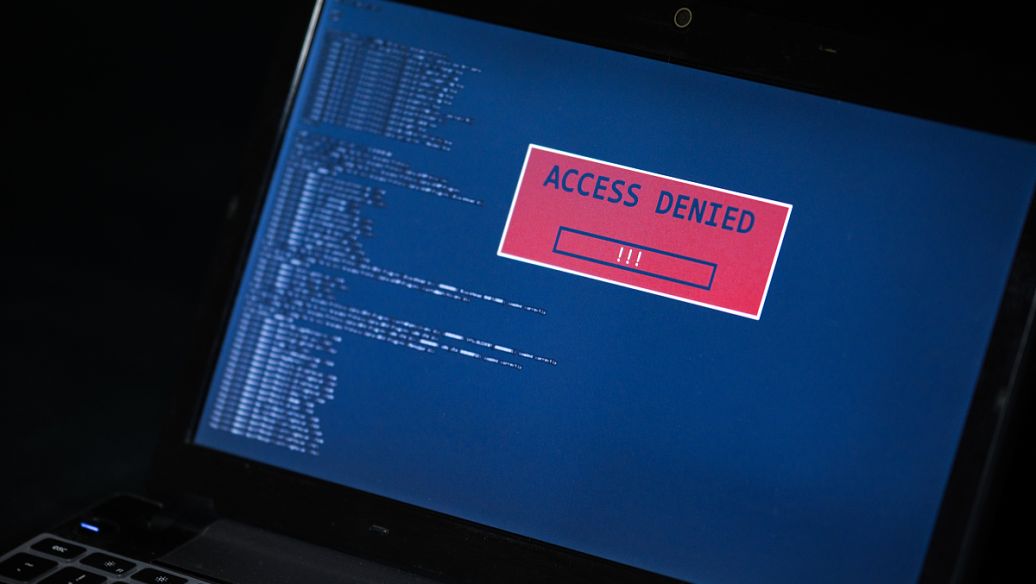作为 Apple 最成熟的系统之一,macOS 已经成为许多人每天都在接触的生产力工具。为了帮助大家更好地了解 macOS 的生态魅力,我们整理了这份融合了文字图片和动图的「macOS 技巧实用集锦」,希望能够帮助你掌握更多系统使用技巧。文章所有操作都基于 MacOS 系统。
目录
空格键实现快速预览
即时翻译功能
快捷键截图/录屏功能(四个快捷键)
更精确调节音量/亮度
快速清除废纸篓
隐藏除了当前窗口以外的其他窗口
教你打出苹果logo
在 Mac 上快速输入 ⌘、⌥、⇧ 等特殊字符
在PDF文件内实现精确复制
移动/删除菜单栏图标
Spotlight找到对应文件夹所在目录
空格键实现快速预览
很多时候我们并不想真正打开某一个文档或者照片,只是想找到某个你想要的文件或者只是想粗略浏览照片,这时候相比起一个个打开又关闭的繁琐步骤,MacOS 系统的空格键预览就显得十分友好且便捷了。

快速预览还支持各种格式,不仅仅支持预览图片、PDF文件、文本文档、视频、音频等,还能在预览的情况下进行各类简单的操作,比如PDF文件和文本文档可以进行简单的翻页操作、图片可以简单的编辑操作、视频可以进行拖动播放以及基础剪辑。这个功能一定是日常使用Mac的过程中用得最多的功能!

即时翻译功能
虽然现在的翻译软件很厉害了,浏览器也可以安装翻译插件,浏览国外网页完全无压力,但是有时候我们并不需要整个页面翻译只需要理解其中一个单词的意思即可完全理解对应句子的时候,MacOS 系统的即时翻译功能就完美解决这个问题了。
可以通过两种方式即时翻译网页单个单词:
第一种是鼠标悬停在该单词上右键点击查询

第二种则更方便,重按则会立即弹出翻译释义,但缺点则是只能一个单词一个单词查,不能实现整句或整段翻译。

目录
空格键实现快速预览
即时翻译功能
快捷键截图/录屏功能(四个快捷键)
更精确调节音量/亮度
快速清除废纸篓
隐藏除了当前窗口以外的其他窗口
教你打出苹果logo
在 Mac 上快速输入 ⌘、⌥、⇧ 等特殊字符
在PDF文件内实现精确复制
移动/删除菜单栏图标
Spotlight找到对应文件夹所在目录
空格键实现快速预览
很多时候我们并不想真正打开某一个文档或者照片,只是想找到某个你想要的文件或者只是想粗略浏览照片,这时候相比起一个个打开又关闭的繁琐步骤,MacOS 系统的空格键预览就显得十分友好且便捷了。

快速预览还支持各种格式,不仅仅支持预览图片、PDF文件、文本文档、视频、音频等,还能在预览的情况下进行各类简单的操作,比如PDF文件和文本文档可以进行简单的翻页操作、图片可以简单的编辑操作、视频可以进行拖动播放以及基础剪辑。这个功能一定是日常使用Mac的过程中用得最多的功能!

即时翻译功能
虽然现在的翻译软件很厉害了,浏览器也可以安装翻译插件,浏览国外网页完全无压力,但是有时候我们并不需要整个页面翻译只需要理解其中一个单词的意思即可完全理解对应句子的时候,MacOS 系统的即时翻译功能就完美解决这个问题了。
可以通过两种方式即时翻译网页单个单词:
第一种是鼠标悬停在该单词上右键点击查询

第二种则更方便,重按则会立即弹出翻译释义,但缺点则是只能一个单词一个单词查,不能实现整句或整段翻译。